
Dalam tutorial ini, kami akan menunjukkan kepada Anda cara menginstal KVM di Manjaro 21. Bagi Anda yang belum tahu, KVM adalah singkatan dari Kernel-based Virtual Machine yang memungkinkan kita menjalankan beberapa sistem operasi tamu pada satu host. KVM adalah teknologi sumber terbuka yang memungkinkan kita mengubah mesin Linux menjadi Hypervisor. Hal ini memungkinkan kita untuk menjalankan beberapa Mesin Virtual (VM). KVM mengubah Linux menjadi hypervisor (bare-metal) . Implementasi KVM didukung pada platform x86 (32-bit dan 64-bit) yang mendukung ekstensi CPU virtualisasi (seperti yang disediakan di jalur Intel VT dan AMD-V). Satu-satunya pengecualian adalah prosesor Atom dari Intel.
Artikel ini mengasumsikan Anda memiliki setidaknya pengetahuan dasar tentang Linux, tahu cara menggunakan shell, dan yang terpenting, Anda meng-host situs Anda di VPS Anda sendiri. Instalasi cukup sederhana dan mengasumsikan Anda sedang berjalan di akun root, jika tidak, Anda mungkin perlu menambahkan 'sudo ' ke perintah untuk mendapatkan hak akses root. Saya akan menunjukkan kepada Anda langkah demi langkah instalasi KVM pada Manjaro 21 (Ornara).
Prasyarat
- Server yang menjalankan salah satu sistem operasi berikut:Manjaro 21.
- Sebaiknya Anda menggunakan penginstalan OS baru untuk mencegah potensi masalah.
- Seorang
non-root sudo useratau akses keroot user. Kami merekomendasikan untuk bertindak sebagainon-root sudo user, namun, karena Anda dapat membahayakan sistem jika tidak berhati-hati saat bertindak sebagai root.
Instal KVM di Manjaro 21 Ornara
Langkah 1. Sebelum menjalankan tutorial di bawah ini, pastikan sistem kita sudah up to date:
sudo pacman -Syu
Langkah 2. Menginstal KVM di Manjaro 21.
Sekarang kami memeriksa apakah sistem Anda mendukung virtualisasi perangkat keras. Untuk melakukannya, jalankan perintah berikut:
lscpu | grep Virtualization
Keluaran:
[[email protected] ~]# lscpu | grep Virtualization Virtualization: VT-x Virtualization type: full
Selanjutnya, kita perlu memeriksa dukungan Kernel di sistem kita. Jalankan perintah di bawah ini untuk memeriksa:
zgrep CONFIG_KVM /proc/config.gz
Keluaran:
CONFIG_KVM_GUEST=y CONFIG_KVM_MMIO=y CONFIG_KVM_ASYNC_PF=y CONFIG_KVM_VFIO=y CONFIG_KVM_GENERIC_DIRTYLOG_READ_PROTECT=y CONFIG_KVM_COMPAT=y CONFIG_KVM_XFER_TO_GUEST_WORK=y CONFIG_KVM=m CONFIG_KVM_INTEL=m CONFIG_KVM_AMD=m CONFIG_KVM_AMD_SEV=y CONFIG_KVM_MMU_AUDIT=y
Setelah selesai, sekarang instal KVM dan semua dependensinya:
sudo pacman -S virt-manager qemu vde2 ebtables dnsmasq bridge-utils openbsd-netcat
Jalankan Virtual Machine Manager setelah penginstalan selesai:
sudo systemctl enable libvirtd.service sudo systemctl start libvirtd.service
Langkah 3. Konfigurasi KVM.
Sekarang kita buka /etc/libvirt/libvirtd.conf untuk mengedit:
sudo nano /etc/libvirt/libvirtd.conf
Sekarang batalkan komentar pada baris berikut
#unix_sock_group = "libvirt"
Ubah ke :
unix_sock_group = "libvirt"
Juga, kita perlu menghapus komentar pada baris ini
#unix_sock_ro_perms = "0777"
Ubah ke:
unix_sock_ro_perms = "0777"
Setelah selesai, tutup dan simpan file.
Langkah 4. Mengakses KVM di Manjaro Linux.
Setelah berhasil diinstal, sekarang kita siap untuk membuat mesin virtual pertama kita. Buka Virtual Machine Manager dari menu Application.
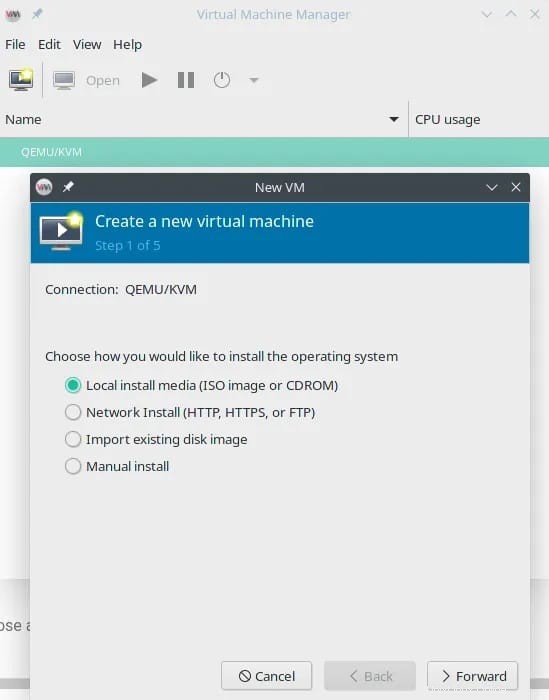
Selamat! Anda telah berhasil menginstal KVM. Terima kasih telah menggunakan tutorial ini untuk menginstal versi terbaru KVM pada sistem Manjaro. Untuk bantuan tambahan atau informasi berguna, kami sarankan Anda memeriksa situs web resmi KVM .